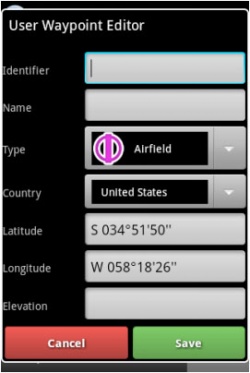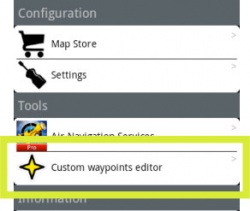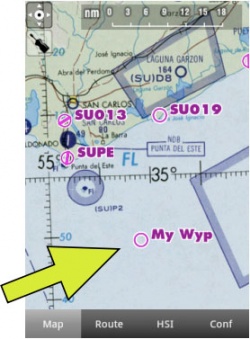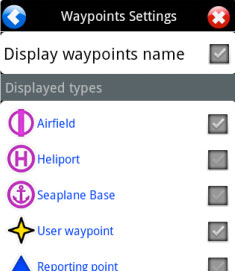(Created page with "rightSi votre waypoint n’apparaît pas sur la carte, vérifiez que le type de waypoint que vous avez crée est sélectionné dans le «Map Option...") |
|||
| (7 intermediate revisions by the same user not shown) | |||
| Line 4: | Line 4: | ||
[[File:createwp.jpg|caption|left|250px]] | [[File:createwp.jpg|caption|left|250px]] | ||
| − | Un «user waypoint» | + | Un «user waypoint» puede crearse como sigue: |
| − | - | + | - Directamente en el mapa móvil presionando y sosteniendo por 2 segundos sobre la posición deseada. |
| − | - | + | - Desde el módulo «Custom waypoint Editor» en el menú Tools. |
| Line 24: | Line 24: | ||
| − | + | Una vez que se ha creado un waypoint, el mismo debería aparecer en el mapa, como en el ejemplo: | |
<br /> | <br /> | ||
| Line 37: | Line 37: | ||
| − | [[File:danger.jpg|caption|right]]Si | + | [[File:danger.jpg|caption|right]]Si un waypoint NO aparece en el mapa, comprobar que el tipo de waypoint creado se encuentra seleccionado en «Map Options». |
| − | + | ||
| Line 61: | Line 60: | ||
---- | ---- | ||
<br /> | <br /> | ||
| − | + | Vovler al <u>[[Air Navigation Android/es|índice]]</u>. | |
<br /> | <br /> | ||
Latest revision as of 21:11, 16 November 2015
Un «user waypoint» puede crearse como sigue:
- Directamente en el mapa móvil presionando y sosteniendo por 2 segundos sobre la posición deseada.
- Desde el módulo «Custom waypoint Editor» en el menú Tools.
Una vez que se ha creado un waypoint, el mismo debería aparecer en el mapa, como en el ejemplo:
Vovler al índice.